विषय-सूचि
पेज लेआउट क्या है? (page layout/setup in ms excel in hindi)
पेज लेआउट टैब का प्रयोग डॉक्यूमेंट के पेज की दिखावट में बदलाव लाने के लिए किया जाता है जैसे कि उसका आकार, बैकग्राउंड इत्यादि।
पेज सेटअप करने या पैराग्राफ को व्यवस्थित करने सम्बन्धी सारे सेटिंग पेज लेआउट टैब के अंदर ही होते हैं। पेज का थीम और स्पेसिंग को भी यहीं से सेट करते हैं।
जब भी आप एमएस एक्सेल शीट पर काम कर रहे होते हैं तो वो पेज के रूप में होता है। इसीलिए उन पेजों को ख़ास तौर पर पर्सनलाइज़ करना काफी जरूरी हो जाता है।
पर्सनलाइज़ करने का तात्पर्य ये हुआ कि आप अपने हिसाब से उसकी सही रूप-रेखा तैयार करते हैं।![]()
वो पेज कैसा दिखेगा, उसकी आकार और आकृति कैसी होगी, उसका रंग-रूप कैसा होगा और उसमे कहाँ कितनी खाली जगहें होंगी- इन सब का निर्णय पेज लेआउट के अंदर आने वाले पेज सेटअप के द्वारा लेते हैं।
यहां हम आपको बताएंगे कि पेज लेआउट में कितने फीचर हैं और उन सब का कैसे उपयोग किया जाता है।
पेज ओरिएंटेशन (page orientation in ms excel in hindi)
इसमें ये तय किया जाता है कि आपका पेज लैंडस्केप होगा या पोर्ट्रेट।
ये याद रखने वाली बात है कि लैंडस्केप में पेज हॉरिजॉन्टल होता है जबकि पोर्ट्रेट में वर्टीकल।
जब आपके पेज में रो यानी पंक्तियों की संख्या ज्यादा हो तो आप लैंडस्केप में प्रयोग कर सकते हैं। वैसे डिफ़ॉल्ट में चीजें पोर्ट्रेट ही होती है।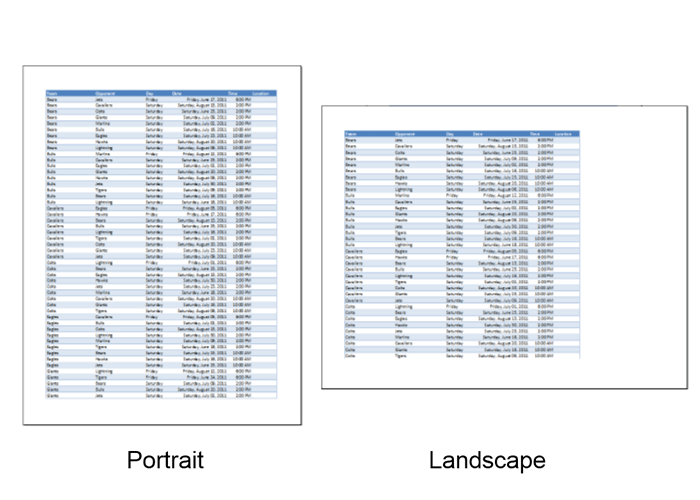 ओरिएंटेशन बदलने के लिए पेज लेआउट के अंदर Orientation कमांड का प्रयोग करें।
ओरिएंटेशन बदलने के लिए पेज लेआउट के अंदर Orientation कमांड का प्रयोग करें।
पेज मार्जिन को कैसे फॉर्मेट करें? (format page margin in ms excel in hindi)
आपके द्वारा लिखी गयी चीजों से पेज के किनारे की कितनी दूरी है, इसे ही पेज मार्जिन कहा जाता है।
डिफ़ॉल्ट में ये मार्जिन Normal सेट होता है जिसमे कंटेंट से पेज के किनारों की दूरी एक इंच होती है।
एमएस एक्सेल आपको बहुत से पहले से परिभाषित मार्जिन की सुविधा देता है।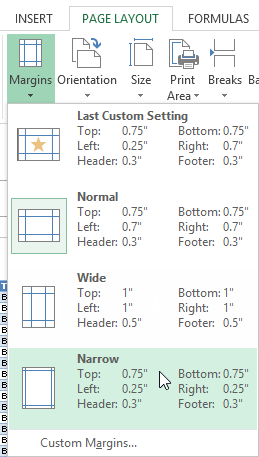 इसे करने के लिए आप पेज लेआउट के अंदर Margins कमांड को प्रेस करें।
इसे करने के लिए आप पेज लेआउट के अंदर Margins कमांड को प्रेस करें।
वहां आपको desired margin size पर क्लीक करना है जिसके बाद आपके सामने एक ड्रापडाउन मेनू खुल जाएगा। इसमें जो भी आकार फिट बैठता हो आप उसे चुन सकते हैं।
प्रिंट टाइटल कैसे include करें? (add print title in page in ms excel in hindi)
अगर आपने अपने वर्कबुक को कुछ हैडिंग दिया है तो वो हैडिंग प्रत्येक पेज पर दिखनी चाहिए।
अगर वो हेडिंग हर पेज पर नही दिखेगी तो आपके शीट के प्रिंट होने के बाद पहचानना मुश्किल हो सकता है।
इसीलिए एमएस एक्सेल कुछ खास रो और कॉलम को हर पेज पर दिखने की अनुमति देता है।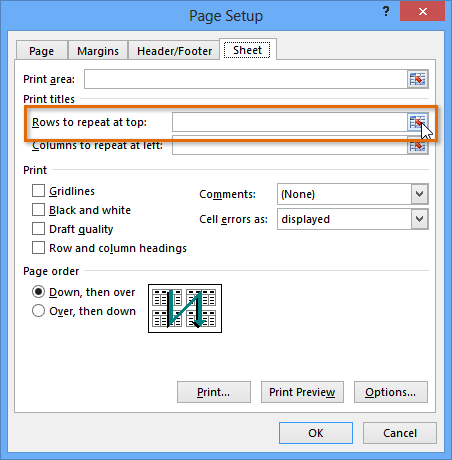 इसे करने के लिए पेज लेआउट के अंदर Print Titles पर क्लीक करें। अब एक पेज सेटअप डायलाग बॉक्स खुलेगा जिसमे आप किसी रो और कॉलम को हर पेज पर दिखने की अनुमति दे सकते हैं। ऐसा करने के लिए-
इसे करने के लिए पेज लेआउट के अंदर Print Titles पर क्लीक करें। अब एक पेज सेटअप डायलाग बॉक्स खुलेगा जिसमे आप किसी रो और कॉलम को हर पेज पर दिखने की अनुमति दे सकते हैं। ऐसा करने के लिए-
- Collapse Dialogue बटन पर क्लीक करें। अब आपका माउस का कर्सर एक सिलेक्शन एरो बन जाएगा।

- अब किसी रो को चुने और OK प्रेस करें। इसके बाद ये सभी पेज के टॉप पर दिखाई देगा।
हैडर और फूटर पेज के शुरू और अंत में दिखने वाली चीजें होती है जैसे कि पेज नम्बर, दिनांक, समय इत्यादि। इसे डालने के लिए ये प्रक्रिया अपनाएं:
- अपने एक्सेल विंडो में सबसे नीचे Page Layout View पर क्लीक करें।
 अब Header या Footer जिसे भी आप डालना चाहते हैं उसपर क्लीक करें।
अब Header या Footer जिसे भी आप डालना चाहते हैं उसपर क्लीक करें। - अब एक हैडर और फूटर वाला डायलाग बॉक्स खुल जाएगा जो इस तरह का होगा।
 इसमें से आप जो डालना चाहते है उसपे क्लीक करें।
इसमें से आप जो डालना चाहते है उसपे क्लीक करें। - अब अपने कीपैड से Enter प्रेस करें जिसके बाद ये बदलाव आपके पेज में दिखने लगेगा।
इस लेख के बारे में यदि आपका कोई भी सवाल या सुझाव है, तो उसे आप नीचे कमेंट में लिख सकते हैं।

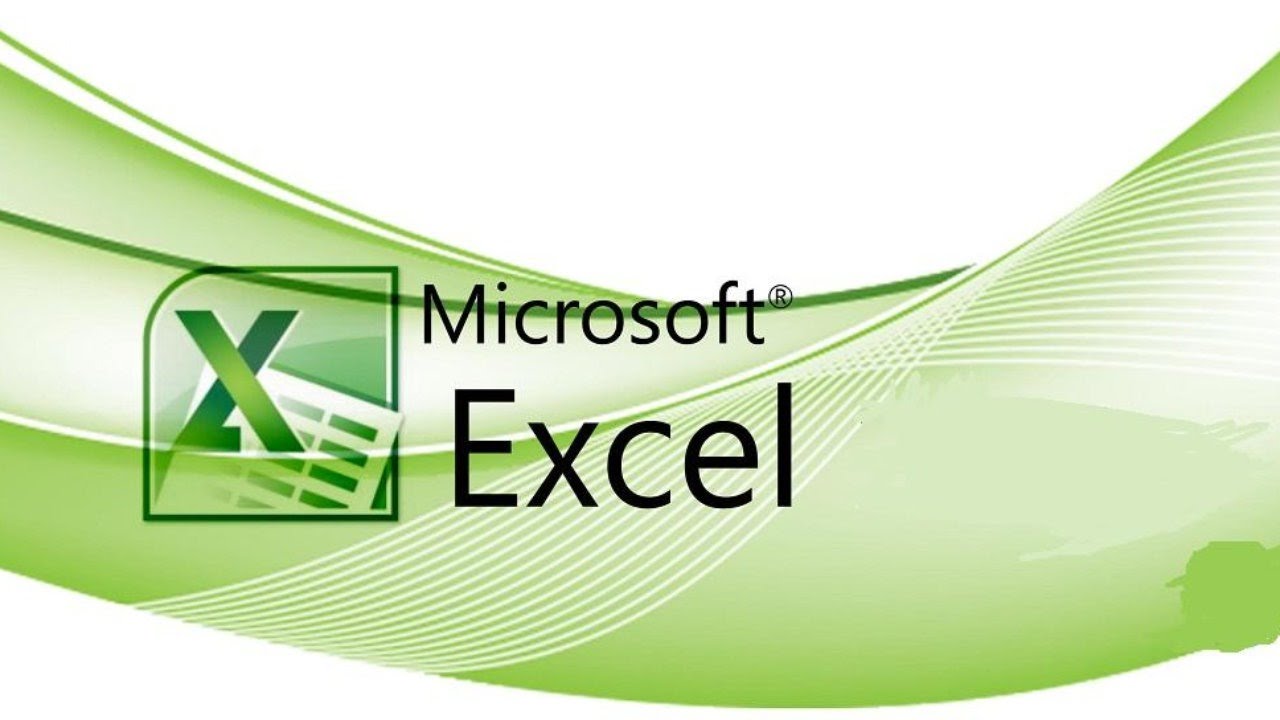
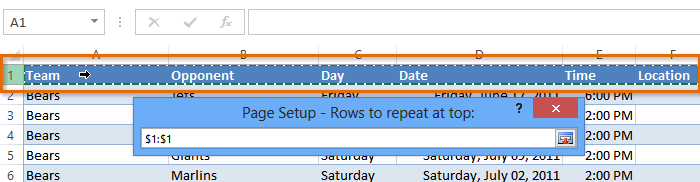
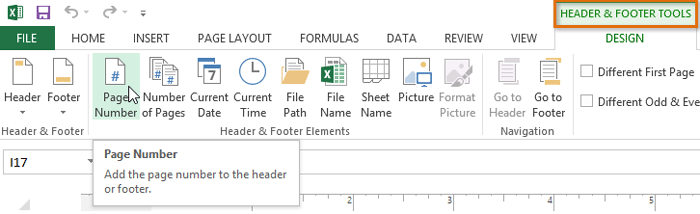 इसमें से आप जो डालना चाहते है उसपे क्लीक करें।
इसमें से आप जो डालना चाहते है उसपे क्लीक करें।
Sir Bahut Achcha Bataya Aapne